Qodana
The code quality platform for teams
如何借助 Qodana 和 Unity 提高游戏开发中的代码质量
如果您还不熟悉 JetBrains Qodana,它是一个将静态分析扩展到 CI/CD 系统中的团队审查的代码质量平台。
它的一部分作用是能够让您的团队更有效地进行协作 – 特别是在设置代码审查标准和质量门时。 此过程还可以促进每位团队成员都更严格地遵守这些标准。
我们的 VR Unity 团队决定将 Qodana 用于一个内部 Unity 项目 – Archipelago,这是一款以山脉形式直观呈现销售数据的虚拟现实应用。 Qodana 将 Rider 的 Unity 检查全部引入到了 CI 分析中,使整个团队都可以进行代码审查,这是我们非常感兴趣的方式。 我们安排一名初级开发者帮助进行了分析,以确定它是否适合初学者。
我们希望这能够为一些初级开发者提供一次学习经历,也希望这会是一个能够提高代码质量的实用工具。 事实证明它的作用远不止于此,它帮助初级开发者交付了更高级别的代码。 在下文中,我们的团队详细介绍了他们运行分析所采取的步骤,并分享了他们的体验。
先决条件:管道设置
在开始使用 Qodana 之前,我们已经在 TeamCity 中配置了构建管道。 此管道借助包含 Docker 化版本 Unity 编辑器的 Linux Docker 镜像来构建 Unity 项目。 每当我们在主分支上创建拉取请求时,这都会为我们提供项目的构建 APK。
为了获得 Qodana 分析报告,我们采取了以下步骤:
2. 生成解决方案并安装所有必需软件包。
Unity 项目通常不包含 C# 解决方案和项目文件,我们需要生成这些文件以便 Qodana 对其进行处理。 我们在构建环境中安装了相应的 .NET SDK,并在每次构建时执行以下脚本:
#!/usr/bin/env bash
${UNITY_EXECUTABLE:-xvfb-run --auto-servernum --server-args='-screen 0 640x480x24' unity-editor}
-batchmode -quit -projectPath $UNITY_DIR -executeMethod Packages.Rider.Editor.RiderScriptEditor.SyncSolution
3. 将 qodana.yaml 文件添加到我们项目的仓库根目录。
ide: QDNET version: "1.0" baseProfile: "qodana.recommended"
4. 在管道配置中设置名为 QODANA_TOKEN 的环境变量,以便 Qodana 对其进行访问。 该令牌应从 Qodana Cloud 中的项目页面获取。
5. 开始 Qodana 分析。
由于我们使用的是自定义构建管道,我们决定使用 Qodana CLI 以原生模式(在构建计算机上)启动 Qodana,而非启动容器来对其进行托管。 要在 Linux 计算机上执行此操作,我们必须下载 Qodana CLI。 对于 GitHub、GitLab 或 Azure DevOps 管道,则无需下载。 您可以在此处了解有关 Qodana 与各种 CI 系统集成的更多信息。
为了正确运行分析,我们需要在项目所在文件夹中执行以下命令。 然后,在 /report 文件夹中生成输出和报告。 为了方便起见,我们修改了构建管道配置,以便通过构建工件访问报告。
curl -fsSL https://jb.gg/qodana-cli/install | bash qodana scan -i $(pwd) -o /report
因此,每次对主分支进行更改时,我们不仅会获得一个 APK 文件,还会在 Qodana Cloud 中获得一份报告,我们可以在浏览器中查看或在 Rider 中打开该报告。
Qodana 报告设置
我们最初得到了一份包含近 33,000 个问题的报告。 不要惊慌,这些并非全部是我们的问题! 使用默认配置文件触发分析时,我们意外得到了源自于资源商店中所有 Unity 库和资源的问题。
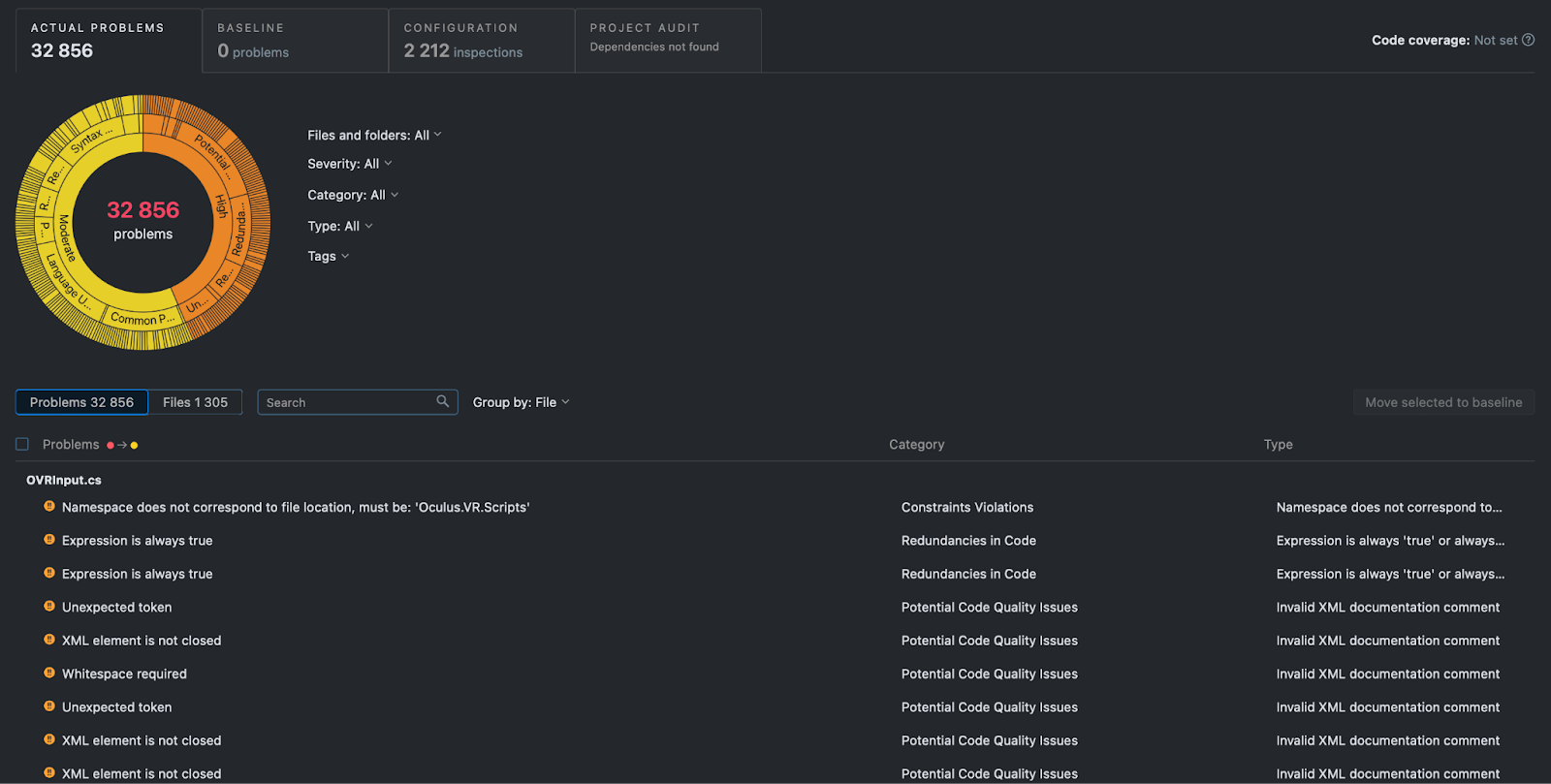
在 UI 中选择 Scripts 文件夹后,我们得到了大约 400 个问题。 在我们看来,问题仍然很多,但我们决定进行更深入的研究。
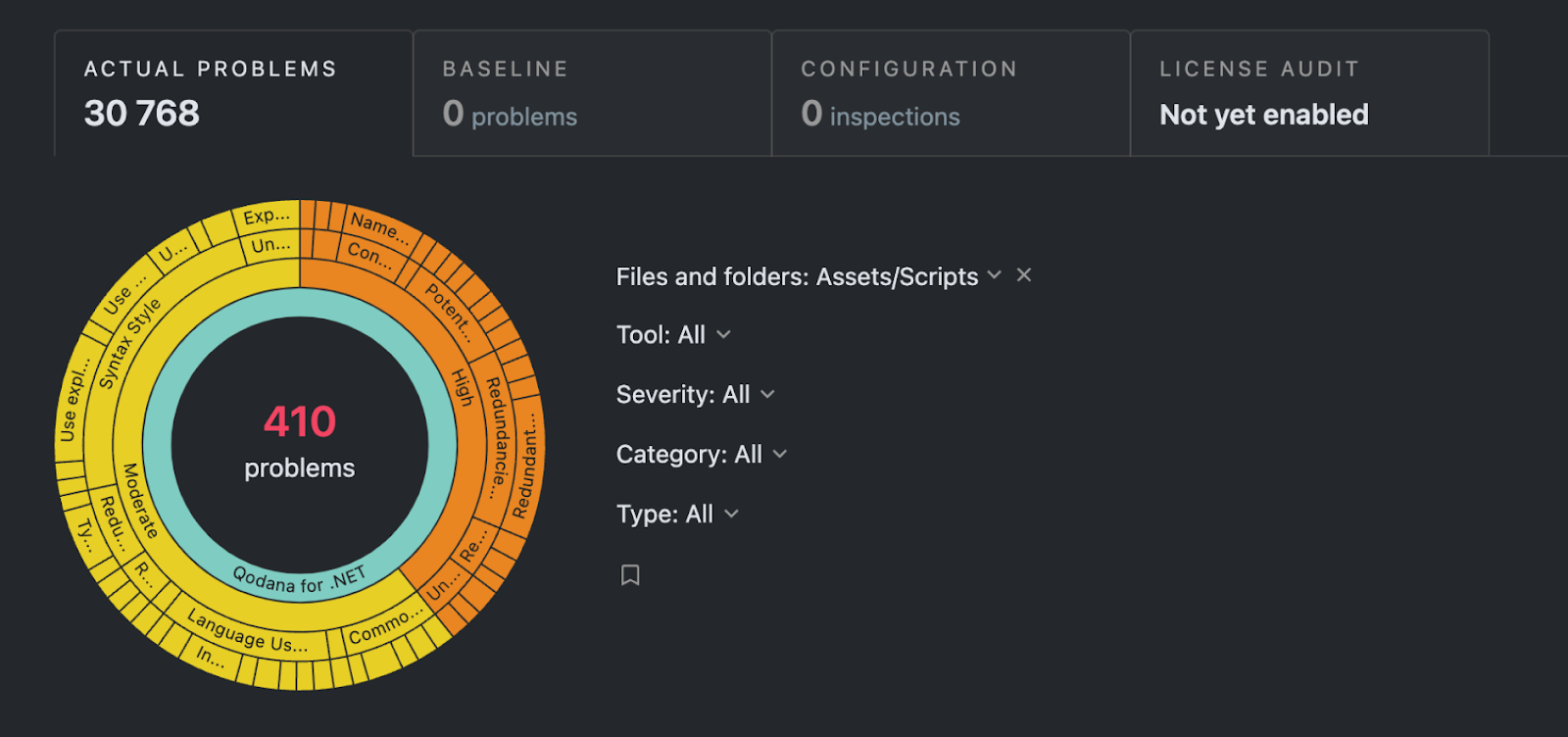
我们能够使用此报告,但如果我们尝试在 IDE 中将其打开,仍会得到包含 32,856 个问题的完整报告,这并不实用。 为了仅对我们的代码库而非整个项目进行分析,我们添加了一个自定义配置文件。 然后,我们更新了我们的 qodana.yaml 文件,使其仅包含指向我们配置文件的链接,从而更易于使用。
ide: QDNET version: 1.0 profile: path: profile.yaml qodana.yaml
profile.yaml 文件包含针对我们完整分析的检查。 我们只想查看 Scripts 文件夹,我们为此使用了作用域。
baseProfile: "qodana.recommended" inspections: - group: ALL ignore: - "scope#!file:Assets/Scripts//*" profile.yaml
使用报告
当我们选择正确的配置文件并获得正确的报告后,我们更为细致地查看了警报。 您可以在文档中详细了解如何将 Qodana 报告与 Rider 进行链接。 大多数警报识别的是冗余和约束违规问题,例如冗余 using 指令或命名空间与文件位置不符。
借助 IDE 中的上下文操作,只需点击几下即可修正此类问题。

除了冗余和约束违规问题之外,还有许多涉及语法错误或与常见做法不符的警报。 大多数情况下,问题都源于缺少 private 修饰符或可设为 private 的成员。
接下来,我们仅针对 Unity 和 Unity 性能检查选择了单独的类别。 这些问题可以通过在 IDE 中使用上下文操作提供的快速修复来解决,这些改进有助于提高代码效率和可读性。
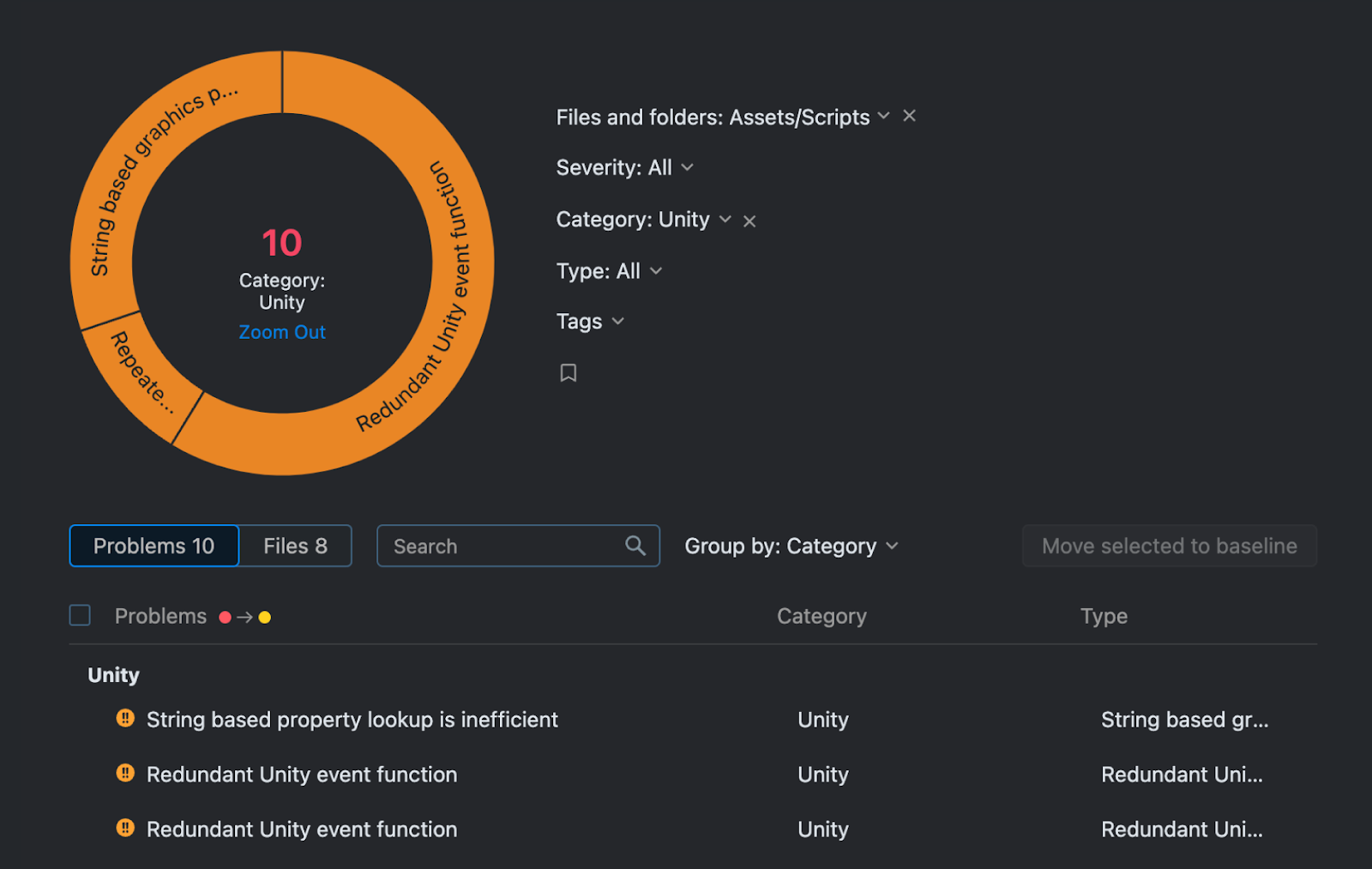
对于诸如方法调用开销较大等问题,我们需要重写一些代码。 其中最常见的方案通常涉及将 GetComponent 方法从性能关键型上下文移动到 Awake 或 Start 事件函数,如此处所述。
使用基线
我们逐渐遇到了修正方法更为复杂的问题。 例如,创建构建时使用了 BuildCommand.cs 类和 PerformBuild 方法,但在 Unity 中却未对其进行调用。
接下来,在我们的案例中,DateContext.cs 中存在被标记为开销较大的方法调用。 我们决定将此类问题放入基线当中,因为这些问题被视为对于我们的项目布局无足轻重的问题。 下图显示了我们选择不修正的错误的列表。
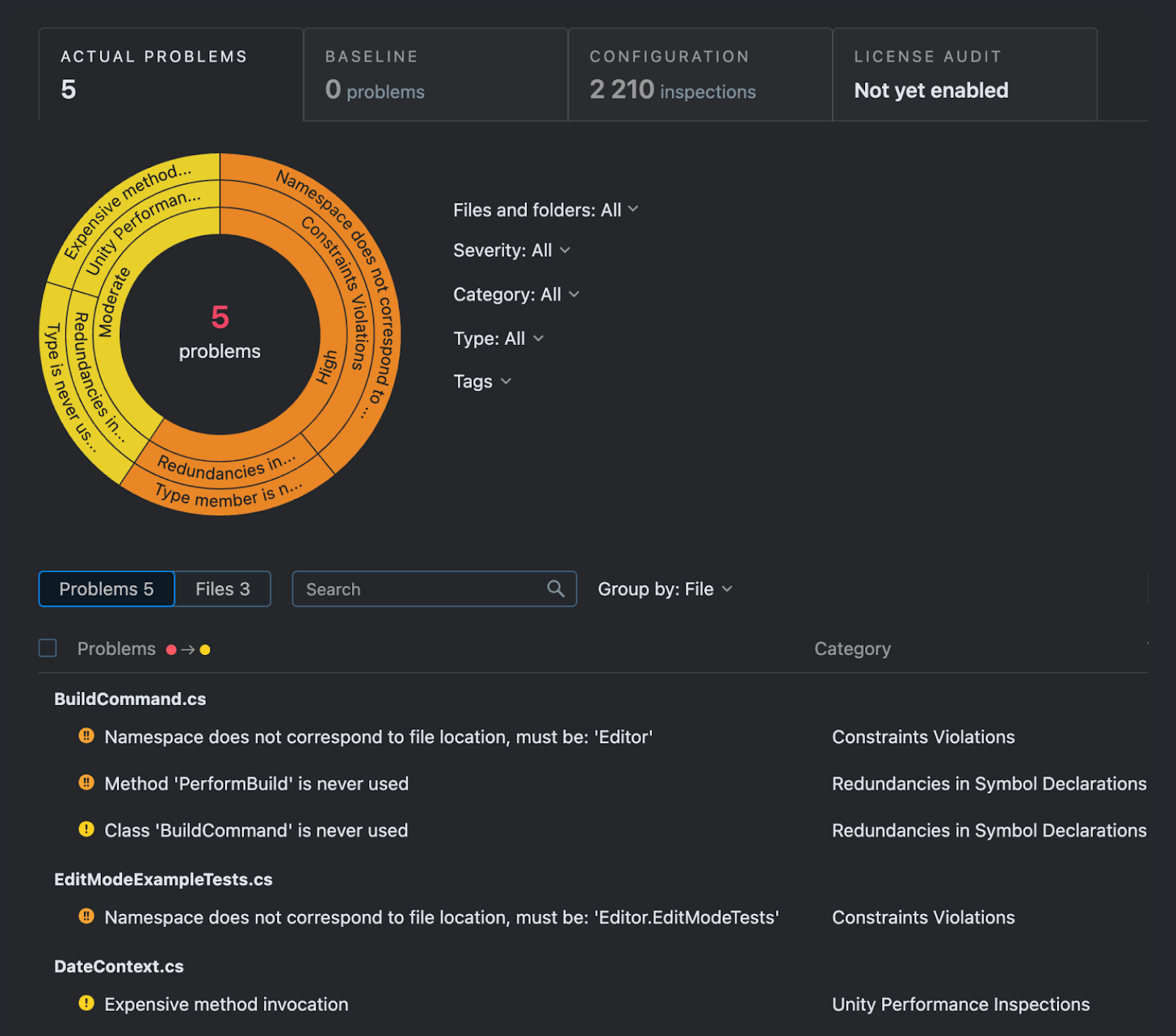
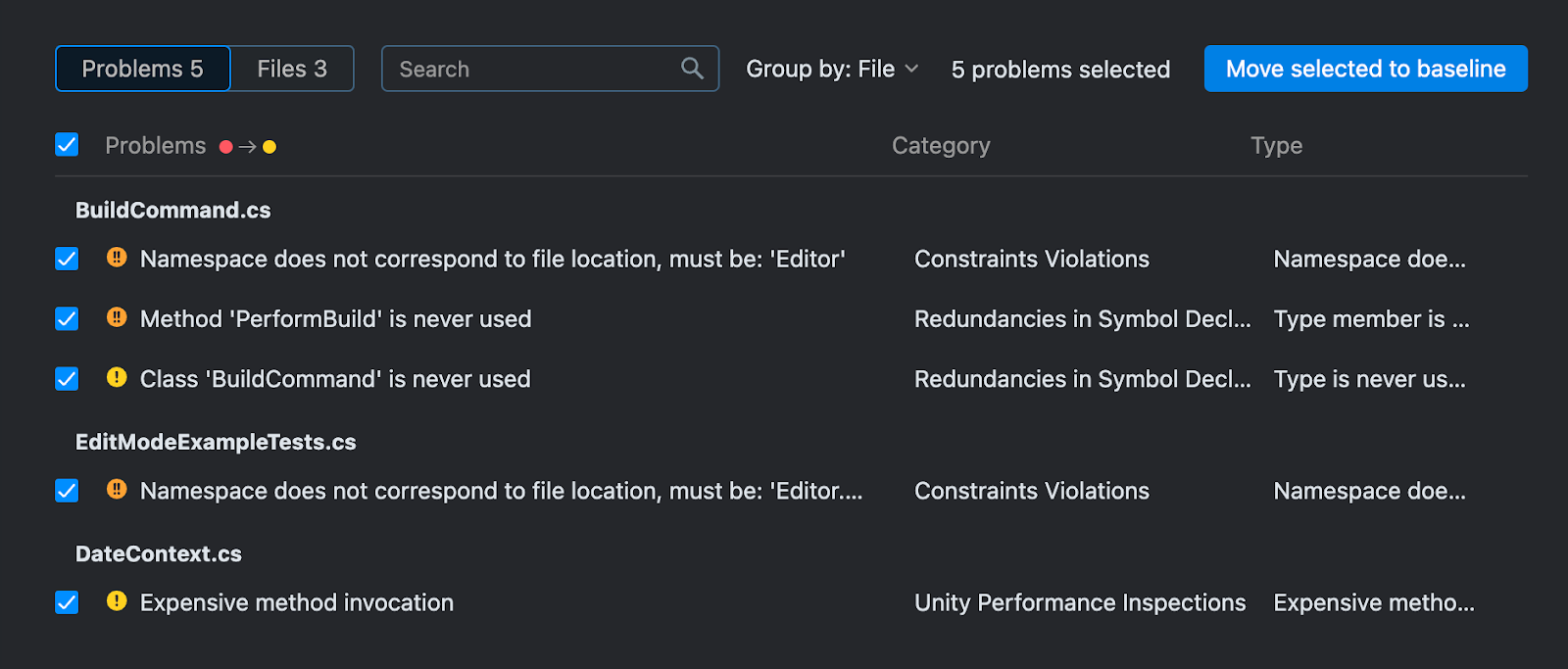
为了向我们的项目添加基线,我们从 Qodana Cloud 下载了 qodana.sarif.json 文件并将其移动到我们的根目录。

然后,我们向构建步骤添加了一个基线形参。
curl -fsSL https://jb.gg/qodana-cli/install | bash qodana scan -i $(pwd) -o /report --baseline ./qodana.sarif.json Baseline parameter.
此后,我们将仅获得包含新问题的报告。 而目前看来,似乎一切正常。
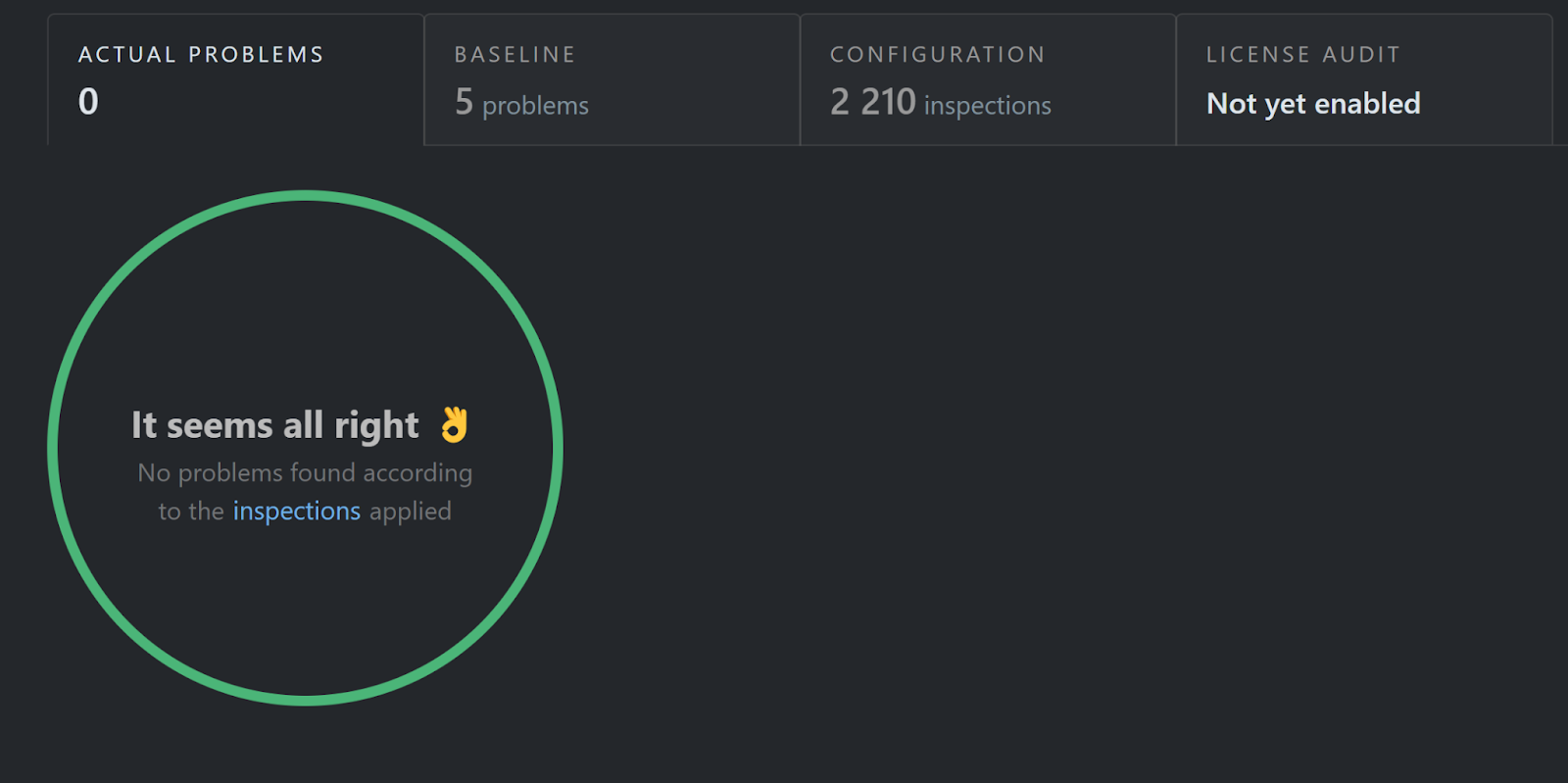
深入研究结果
在本次实验过程中,我们将 Qodana 添加到了 TeamCity 管道中,配置了配置文件,获得了多份分析报告,并修正了项目中的几乎所有问题!
使用 Qodana 对审查我们项目的代码并使其更加简洁有效起到了很大帮助。 Qodana 的真正实力在于团队协作,但它在帮助团队实现静态代码分析方面也是一个非常宝贵的工具,特别是对于那些使用 JetBrains IDE(本例中为 Rider)或 VS Code(借助 Qodana VS Code 扩展程序)的团队而言。
安装 Qodana 并按照这些说明亲自试用。 如果您想更全面地了解我们的经验,欢迎随时发表评论。
特邀贡献者:Ekaterina Trukhan,VR Unity 开发者
来自 Qodana 团队的消息
感谢 Ekaterina 和团队尝试 Qodana 和 Unity。 如果您对如何着手使用有任何疑问,我们会随时为您提供帮助 – 只需在下方评论区告诉我们或在 Qodana 的 YouTrack 项目上提交问题。 您可以在 LinkedIn 或 Twitter 上关注我们以获取更多动态。
本博文英文原作者:
Subscribe to Qodana Blog updates






